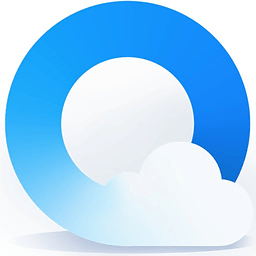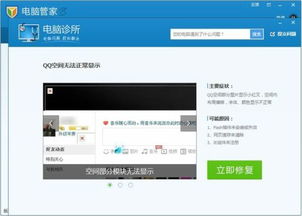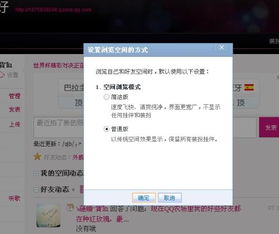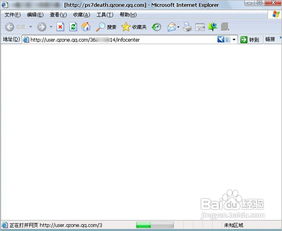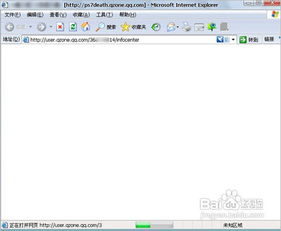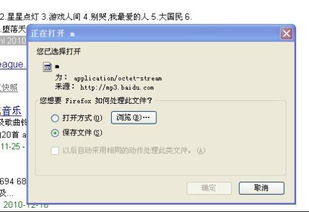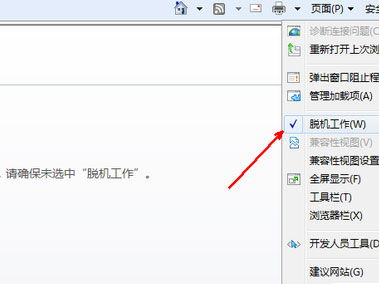QQ能上但网页打不开怎么办?
能上QQ但不能上网解决方法

当我们遇到电脑能上QQ但不能上网的问题时,确实会让人感到十分困扰。QQ作为即时通讯工具,它的网络需求和网页浏览、文件下载等网络活动的需求是不同的。因此,当我们发现能上QQ但不能浏览网页时,首先需要明确问题的根源,然后有针对性地进行排查和解决。
一、QQ能登录但网页打不开的可能原因
1. 系统Winsock通讯组件故障
Winsock是Windows网络编程接口,它用于支持很多Internet和网络应用程序。如果Winsock损坏或配置不正确,就可能导致网络异常。
2. DNS解析错误
DNS(域名系统)负责将域名解析为IP地址,从而使用户能够访问互联网上的资源。如果DNS服务器设置不正确或DNS解析出现问题,就可能导致无法访问网页。
3. IE浏览器被破坏
IE浏览器作为Windows系统自带的浏览器,很多网络应用都依赖于它。如果IE浏览器被病毒或其他恶意软件破坏,就可能导致网络异常。
4. 感染了病毒
病毒或恶意软件可能会修改系统设置,阻止浏览器访问网络,或占用大量网络带宽,导致无法正常浏览网页。
二、针对能上QQ但不能上网的解决方法
方法一:修复Winsock
1. 点击“开始”菜单,选择“运行”。
2. 输入“cmd”并按回车,打开命令提示符窗口。
3. 在命令提示符中输入“netsh winsock reset”,然后按回车。
4. 提示成功后,重启电脑。
方法二:检查并修复网络连接
1. 右键点击任务栏上的网络图标,选择“打开网络和共享中心”。
2. 在左侧点击“更改适配器设置”。
3. 找到本地连接(或正在使用的网络连接),右键点击并选择“属性”。
4. 确保TCP/IPv4协议已正确配置,可以尝试选择“自动获得IP地址”和“自动获得DNS服务器地址”。
5. 如果配置了静态IP地址,请确保IP地址、子网掩码、网关和DNS服务器地址都是正确的。
方法三:使用命令提示符释放和更新IP地址
1. 打开命令提示符窗口(同上)。
2. 输入“ipconfig /release”并按回车,释放当前的网络连接。
3. 稍等片刻后,输入“ipconfig /renew”并按回车,重新获取新的网络连接。
4. 尝试访问网页看是否恢复正常。
方法四:重置DNS设置
1. 打开命令提示符窗口(同上)。
2. 输入“ipconfig /flushdns”并按回车,重置DNS解析缓存。
3. 重启浏览器或电脑,尝试访问网页。
方法五:修复IE浏览器
1. 打开控制面板,选择“程序和功能”。
2. 在左侧点击“启用或关闭Windows功能”。
3. 在弹出的窗口中,找到“Internet Explorer”,确保它已勾选(如果是Windows 10或更高版本,可能需要先找到“可选功能”并点击“查看功能”)。
4. 如果IE浏览器未启用,请勾选它并点击“确定”进行安装。
5. 如果IE浏览器已启用,可以尝试重置IE浏览器:打开IE浏览器,点击右上角的齿轮图标,选择“Internet选项”,在高级选项卡中点击“重置”按钮。
方法六:使用安全软件查杀病毒
1. 确保你的电脑安装了可靠的安全软件,如杀毒软件或防火墙。
2. 运行安全软件进行全盘扫描,查找并清除任何潜在的病毒或恶意软件。
3. 扫描完成后,重启电脑并尝试访问网页。
方法七:检查防火墙设置
1. 打开控制面板,选择“系统和安全”,然后点击“Windows Defender 防火墙”。
2. 在左侧点击“高级设置”。
3. 检查入站规则和出站规则,确保没有阻止浏览器访问网络的规则。
4. 如果有任何疑问的规则,可以尝试禁用它们并测试网络连接。
方法八:重置网络设置
1. 打开设置,选择“网络和Internet”。
2. 在左侧点击“状态”,然后滚动到下方点击“网络重置”。
3. 在弹出的窗口中,点击“立即重置”按钮。
4. 重启电脑后,网络设置将被重置为默认值,尝试访问网页看是否恢复正常。
方法九:更新网卡驱动程序
1. 右键点击任务栏上的网络图标,选择“打开网络和共享中心”。
2. 在左侧点击“更改适配器设置”。
3. 右键点击正在使用的网络连接,选择“属性”。
4. 点击“配置”按钮。
5. 在驱动程序选项卡中,点击“更新驱动程序”按钮。
6. 按照提示更新网卡驱动程序并重启电脑。
方法十:检查代理服务器设置
1. 打开IE浏览器,点击右上角的齿轮图标,选择“Internet选项”。
2. 在连接选项卡中,点击“局域网设置”按钮。
3. 确保没有勾选“为LAN使用代理服务器”选项。
4. 如果有勾选,请取消勾选并点击“确定”按钮。
三、总结
当我们遇到能上QQ但不能上网的问题时,可以从多个方面进行排查和解决。通过修复Winsock、检查网络连接、释放和更新IP地址、重置DNS设置、修复IE浏览器、使用安全软件查杀病毒、检查防火墙设置、重置网络设置、更新网卡驱动程序以及检查代理服务器设置等方法,我们可以逐一尝试并找到问题的根源。希望以上方法能够帮助你解决能上QQ但不能上网的问题,让你的网络生活更加顺畅。
- 上一篇: 英雄联盟登录难题?一键解锁解决方案!
- 下一篇: 乐视TV观看电视直播的详细步骤
-
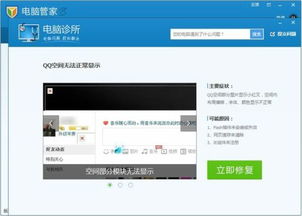 QQ空间打不开该怎么解决?资讯攻略11-25
QQ空间打不开该怎么解决?资讯攻略11-25 -
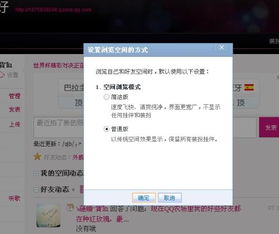 轻松解决!QQ空间打不开的应对策略资讯攻略11-20
轻松解决!QQ空间打不开的应对策略资讯攻略11-20 -
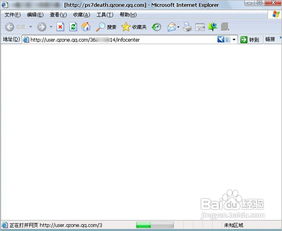 QQ空间打不开怎么办?这里有超实用的解决方法!资讯攻略10-29
QQ空间打不开怎么办?这里有超实用的解决方法!资讯攻略10-29 -
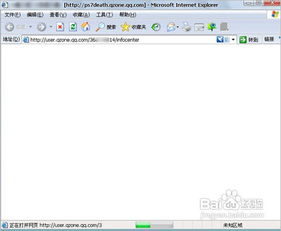 遇到QQ空间打不开?别急,这里有超实用的解决办法,一键解锁访问难题!资讯攻略10-28
遇到QQ空间打不开?别急,这里有超实用的解决办法,一键解锁访问难题!资讯攻略10-28 -
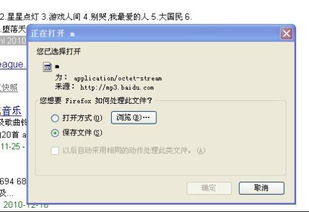 百度网页打不开怎么办,其他网页都能正常访问资讯攻略10-30
百度网页打不开怎么办,其他网页都能正常访问资讯攻略10-30 -
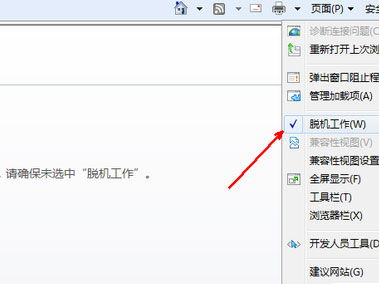 QQ畅通无阻,网页却打不开?速来解锁解决方法!资讯攻略11-06
QQ畅通无阻,网页却打不开?速来解锁解决方法!资讯攻略11-06